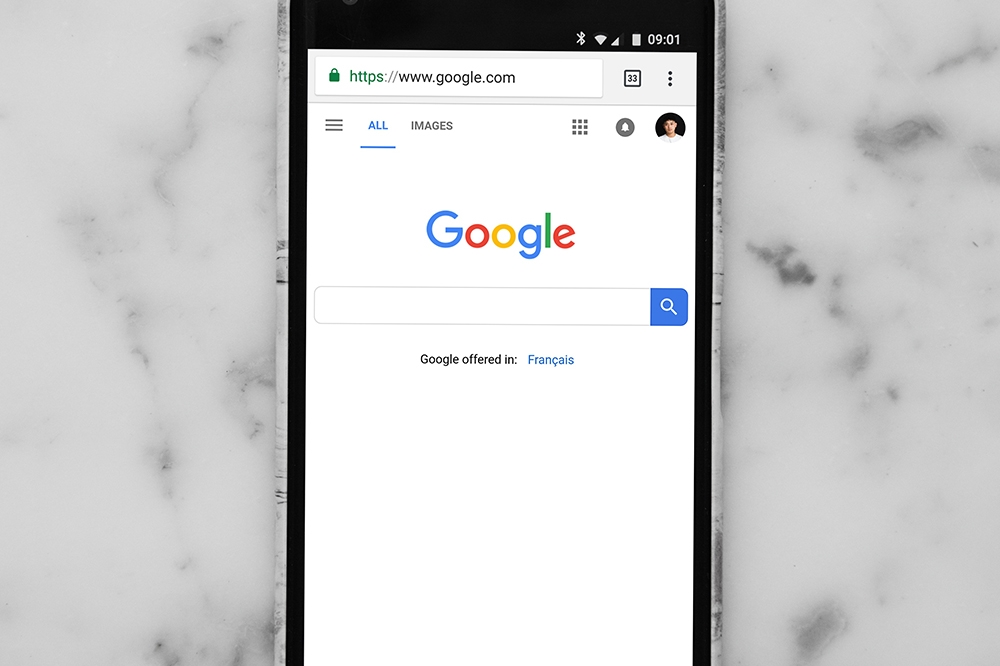Планшет Amazon Fire не заряжается? Вот как это исправить
К сожалению, многие модели Kindle Fire имеют известную постоянную и постоянную проблему дизайна, которую Amazon, похоже, с трудом трясет. В частности, у Fires есть тенденция к тому, что их зарядные устройства тем или иным образом выходят из строя, поэтому устройства (хотя они отлично функционируют во всем программном обеспечении и большинстве физических аспектов) с трудом принимают заряд. Таблетки, которые не заряжаются, действительно раздражают; Работа Fire, как и всех планшетов, зависит от заряда батареи, и если батарея не будет заряжаться, вы не получите много пользы от своего устройства. К счастью, есть несколько подходов к поиску и устранению неисправностей, которые вы можете использовать для выяснения источника проблем с зарядкой, и в этом кратком руководстве я покажу вам, как решить эту проблему. Я также расскажу о некоторых мерах предосторожности, которые следует предпринять, чтобы избежать появления «порта зарядного устройства». гниль », лежащая в основе многих из этих проблем с зарядкой. Я также расскажу о некоторых исправлениях в стиле MacGyver, которые могут решить некоторые проблемы с портом зарядного устройства. Наконец, я предоставлю несколько руководств по полноценному ремонту компонентов зарядного устройства на вашем Fire.
(Ваш Fire заряжается, но по какой-то причине не включается? Ознакомьтесь с этим руководством, чтобы узнать, что делать, если Fire не включается.)
Диагностика проблемы
Когда планшет не заряжается, есть четыре возможных источника проблемы. Во-первых, это может быть проблема конфигурации / программного обеспечения. Во-вторых, проблема может быть в самой батарее. В-третьих, могут быть проблемы с зарядным адаптером или кабелем. Наконец, может быть проблема с физическим портом зарядки на планшете. Мы рассмотрим каждую из этих возможностей по очереди.

Проверить розетку
Убедитесь, что у вас есть напряжение в розетке, от которой вы пытаетесь зарядить. Кажется довольно очевидным, но иногда нас поражают очевидные вещи.
Проверьте зарядный адаптер
Если адаптер для зарядки (маленький квадрат, который вставляется в стену) не работает, решить проблему очень легко. Вместо использования зарядного устройства используйте кабель для подключения к компьютеру или другому источнику питания USB и посмотрите, будет ли ваш Fire заряжаться от этого. Если будет, значит проблема была в зарядном устройстве.
Важно отметить, что не все зарядные устройства одинаковы; у них разная сила тока, а иногда и разное напряжение. Большинство Kindle Fires ожидают 5 вольт при 1,8 ампера; если зарядный адаптер обеспечивает меньше этого, ваш Fire может заряжаться медленно или вообще не заряжаться. То же самое может быть верно, если вы подключаете USB-кабель напрямую к компьютеру или другому USB-порту для зарядки; эти порты могут передавать что угодно от 0,5 А и выше. Если проблема заключается в зарядном адаптере, новые официальные адаптеры относительно недороги и могут быть легко приобретены непосредственно на Amazon.
Проверить кабель
Зарядное устройство - это только половина аппаратного обеспечения - есть еще USB-кабель, соединяющий зарядное устройство с Fire. Выше мы протестировали блок зарядки.
Следующий; нам нужно протестировать сам USB-кабель. К счастью. все кабели micro-USB в основном одинаковы, поэтому возьмите еще один с другого устройства (скорее всего, со смартфона) или у друга и посмотрите, не зарядит ли ваш Fire при замене кабелей. Если это так, то вы знаете, что проблема была в вашем кабеле - замените его. Их можно приобрести на Amazon.
Проверьте порт зарядки
Многие модели Fire печально известны слабым зарядным портом. Длительное соединение и повторное соединение могут привести к ослаблению или полному отсоединению схемы внутри Fire, где порт соединяется с кабелем батареи.
При подключении зарядного кабеля убедитесь, что он надежно закреплен. Если он кажется безопасным, попробуйте осторожно переместить кабель, находясь в розетке. Если он двигается, он может быть свободным.
Положите Fire плашмя и вставьте зарядное устройство. Это может привести к повторному соединению проводов внутри и позволить устройству зарядиться. Хотя это и не идеально, но пока он работает.
Если это сработает там, где другие попытки зарядки потерпели неудачу, значит, проблема связана с самим портом. Хотя это руководство не для слабонервных, это руководство покажет вам, как проверить соединения внутри Fire. Я бы посоветовал попробовать это только в том случае, если у вашего Fire нет гарантии, и вы уверены в том, что делаете. В противном случае вам придется либо отремонтировать соединение, когда вы его заряжаете, либо заменять весь блок.

Сбросить огонь
Если все ваше оборудование в порядке, возможно, у вас проблема с программным обеспечением. Полный сброс очистит планшет и, надеюсь, позволит ему зарядиться. Если ваш Amazon Fire заряжается только до определенного процента, скорее всего, проблема в программном обеспечении.
- Удерживайте кнопку питания в течение 20 секунд, чтобы убедиться, что Fire выключен.
- Включите огонь кнопкой питания.
Все, что вы здесь делаете, это заставляете огонь выключиться, а затем снова его включаете. Это заставит закрыть все приложения, которые могут мешать зарядке, и сбросить напряжение на устройстве.
Сброс к заводским настройкам Fire
Сброс к заводским настройкам следует выполнять только в том случае, если все предыдущие методы не помогли. Он сотрет все, что вы загрузили на планшет, и вернет его к конфигурации по умолчанию. Нет никакой гарантии, что это решит проблему отсутствия зарядки, но, по-видимому, у некоторых пользователей это сработало.
- Сохраните все свои данные, если вы сможете заставить свой Fire работать.
- Проведите вниз по главному экрану, чтобы открыть меню.
- Выберите «Настройки» и «Параметры устройства».
- Выберите «Восстановить заводские настройки по умолчанию».
- Выберите «Сброс», чтобы подтвердить сброс к заводским настройкам.
Как уже упоминалось, это очистит ваше устройство и удалит все. После завершения вам следует принудительно перезагрузить системное программное обеспечение, чтобы убедиться, что вы используете последнюю версию. Если вы беспокоитесь о потере контента, купленные вами книги хранятся на облачном сервере.
- Зажмите кнопку увеличения громкости и кнопку питания на 40 секунд.
- Отпустите кнопку питания, но продолжайте удерживать громкость, пока не увидите на экране «Установка последней версии программного обеспечения».
- Разрешите обновлению установить и перезагрузите Fire.
(Более подробно о сбросе настроек Fire читайте в этом руководстве TechJunkie.)
Он все еще мертв, Джим
Если вы выполнили все эти шаги - заменили розетку, зарядное устройство и кабель, проверили порт и внутренние соединения и выполнили полный сброс настроек планшета… то, к сожалению, новости очень плохие. Ваша батарея, вероятно, является источником проблемы. Хотя Amazon не поощряет это, в вашем Fire можно заменить батарею. Тем не менее, сменные батареи стоят почти столько же, сколько и новый Kindle Fire, так что вам, вероятно, стоит подумать о приобретении нового.
Предотвращение гниения порта зарядного устройства
Конструкция MicroUSB состоит из множества мелких проводов, припаянных к печатной плате, и эта конструкция очень уязвима к физическим нагрузкам. Припой предназначен для крепления провода к компоненту, и хотя пайка действительно обеспечивает некоторую механическую прочность соединения, это не то, для чего она предназначена.
Каждое вставление и удаление зарядного кабеля создает небольшое механическое напряжение на клее или припое, удерживающем порт на печатной плате внутри устройства, и со временем соединение может выйти из строя, и порт ослабнет.
Есть несколько вещей, которые вы можете сделать, чтобы отсрочить или даже предотвратить начало гниения портов, даже если вы много используете Kindle Fire.
Держите порт в чистоте
Ворс, пыль и мусор могут забить порт зарядки и привести к тому, что он перестанет работать. Вы можете использовать швейную иглу, чтобы аккуратно удалить пыль или мусор из порта.
Вы также можете использовать баллончик со сжатым воздухом, чтобы время от времени выдувать мусор из порта. Будьте очень осторожны (особенно с иглой), чтобы не поцарапать контакты в порту.
Не заряжайте и играйте
Когда вы используете Fire, не заряжайте его. Когда вы заряжаете его, не используйте его. Движения при нормальном использовании создают некоторую нагрузку на комбинацию кабеля и порта, и, что еще хуже, когда мы используем наши планшеты во время зарядки, мы, как правило, делаем такие вещи, как использование кабеля в качестве механической опоры для устройства. Так что используйте свой Огонь без привязки; если заряд разрядится, выключите его, подключите и займитесь чем-нибудь другим.
Используйте качественные кабели
Все зарядные кабели MicroUSB имеют одинаковую базовую конструкцию, но есть различия между кабелями. В частности, очень дешевые и некачественные кабели могут иметь неаккуратный размер, так что, хотя они будут подключаться, они также будут вытягивать приемный порт или изгибать штыри внутри него.
Используйте качественные кабели с хорошей конструкцией. Вам не нужно тратить 30 долларов на «премиальный» кабель, но избегайте долларовых или дешевых.
Время МакГайвера
Хорошо, пора стать серьезным! Вы выяснили, что проблема в самом порте (обычно так оно и есть), и хотите знать: можно ли это исправить, или я на крючке из-за нового Kindle Fire? Хорошая новость в том, что есть способы настроить Fire для зарядки. Итак, давайте включим наш МакГайвер.

Не подведи МакГайвера. Он никогда не подводил тебя.
Резинки

Прочная резинка может продлить срок службы Kindle Fire на несколько недель или даже месяцев. Вы можете заметить, что когда вы вставляете зарядный кабель, Fire начинает заряжаться, но заряд очень медленный, или он перестает заряжаться, когда вы отпускаете кабель.
Это потому, что порт немного болтается, и если вы немного надавите на кабель, чтобы вдавить его в порт, соединение хорошее.
Вы МОЖЕТЕ взять резиновую ленту, обернуть ее вокруг основания конца кабеля, а затем обмотать ею все тело вашего Fire. Теперь кабель удерживается в порту резинкой, и соединение остается достаточно прочным, чтобы обеспечить хороший заряд.

Имейте в виду, что, поступая таким образом, вы увеличиваете нагрузку на соединитель; вы вставляете то, что уже было вставлено. В конце концов порт полностью откроется и сломается.

Плоскогубцы
Не пытайтесь использовать этот кабель на своем новом зарядном кабеле, но если у вас есть кабель, который в остальном работает, но просто не подключается к Fire, проблема может заключаться в том, что либо конец кабеля, либо порт зарядки были растянуты. одно измерение или другое в результате многократного использования.
Вы можете очень, очень осторожно приложить плоскогубцы к концу кабеля и сгладить его в одном или другом направлении, очень осторожно сжимая. (То есть, чтобы сделать конец кабеля шире, осторожно сожмите его сверху и снизу, а чтобы сделать его толще, аккуратно сожмите его по бокам.) Таким образом вы можете улучшить подгонку и заставить кабель снова совпадать. с портом и снова работаем.


Алюминиевая фольга
Это следует рассматривать как крайнюю меру, потому что добавление большего количества металла к зарядному устройству - не лучший подход, но в худшем случае попробуйте обернуть небольшую полоску алюминиевой фольги вокруг зарядного конца кабеля, прежде чем вставлять его в порт.
Проводящий алюминий будет переносить электроны между кабелем и зарядным портом, даже если соединение в противном случае плохое. Это может сработать, а может и нет. Если вы воспользуетесь этим подходом, важно не допустить перегрузки Огня; Используя фольгу, вы запутаете схему порта, и он может не перестать заряжаться, даже когда аккумулятор полностью заряжен. Так что следите за этим.
Операция
Если все остальное не удается, и ваш Kindle Fire просто кирпич, если вы не можете заставить его заряжаться а также вы хорошо разбираетесь в мелкой электронике, вы всегда можете попробовать открыть ее и установить новый порт для зарядки на материнской плате.
Новые порты недороги (вот один образец порта Kindle), но это не работа для новичка с паяльником. Точные шаги, которые необходимо выполнить, выходят за рамки этой статьи, но вы можете найти руководство в других местах о том, как хотя бы попытаться исправить ваш Fire таким способом.
Замена батареи
Вы перепробовали все, даже Максимальный МакГайверинг, и это однозначно: ваша батарея разряжена, и на этот раз это НЕ ошибка порта зарядки. Однако остальная часть вашего Kindle Fire в порядке. Это оставляет вам два выбора: путь благоразумия и разум, который состоит в том, чтобы отправить его обратно в Amazon и обменять на новый.
Получение новой батареи
Первое, что вам понадобится, это новый аккумулятор. Возможно, неудивительно, что Amazon, похоже, не продает «официальные» сменные батареи без рецепта. Однако есть запасные батареи для Kindle Fire, которые продаются на Amazon и в других местах в Интернете; вот один пример.
Они не от Amazon, а от сторонних производителей аккумуляторов. Вам нужно будет знать номер детали используемой батареи; Вы можете найти эту информацию в Интернете в технических характеристиках Kindle Fire, прежде чем открывать футляр, или напечатать на самой батарее после того, как открыли ее. Как это бывает, открыть Kindle Fire и удалить / заменить батарею относительно просто.
Это не нейрохирургия
Предупреждение: если это не совсем очевидно, открытие Kindle Fire таким образом аннулирует вашу гарантию. Тем не менее, сделать это не составляет особого труда. Просто не торопитесь и начните с минимальной силы, медленно увеличивая силу только при необходимости.
Вам понадобится один инструмент: обычно называемый «открывалкой» или инструментом для взлома. Этот инструмент в основном представляет собой прочную, но гибкую пластиковую или металлическую изогнутую насадку, с помощью которой можно аккуратно вскрыть склеенную электронику смартфона или планшета.
Есть масса разных. Вы даже можете использовать отвертку, если не возражаете, что все ваши панели поцарапаны и согнуты. Один отличный универсальный открыватель доступен (конечно) на Amazon, но вы можете использовать любой инструмент, который вам нравится. Мне лично нравится этот многофункциональный набор инструментов, в котором есть широкий выбор открывалок, что дает вам возможность работать со всеми видами мелкой электроники.
Шаг первый: снимите заднюю крышку
Начиная с нижнего правого угла вашего Fire, воткните открывающий инструмент в трещину между передней и задней половинами вашего футляра. Осторожно откройте корпус; используйте пенни или другой небольшой предмет, чтобы держать ящик открытым во время следующих шагов.
Проведите инструментом для открывания кейса, освобождая каждый из зажимов, удерживающих кейс вместе, по ходу движения. Вам нужно будет аккуратно отделить корпус, чтобы достать до всех зажимов; используйте дополнительные монеты или фотографии гитары, чтобы держать каждую секцию кейса открытой, чтобы избежать чрезмерного разделения, пока зажимы все еще находятся на месте. Это может привести к защелкиванию пластиковых внутренних компонентов корпуса. Как только все зажимы будут выпущены, вы можете сразу же снять заднюю часть Fire.
Шаг второй: освободите аккумулятор
Используйте инструмент для открывания, чтобы работать вдоль правой стороны батареи, разбивая клей, удерживающий ее в раме. Работайте полностью вниз с правой стороны, затем повторите процесс с левой стороны. Лучше избегать использования металла для отсоединения батареи, поскольку прокол батареи может привести к возгоранию.
Вставьте наконечник пластикового инструмента для открывания между правым аккумулятором и рамой Kindle Fire. Когда клей высохнет, аккумулятор должен двигаться свободно. Осторожно поднимите его, затем с помощью инструмента для открывания вытолкните разъем аккумулятора из гнезда. Батарея теперь свободна от огня, и вы можете отложить ее.
Шаг третий: замените аккумулятор
Поместите новую батарею в Kindle Fire и подключите ее к материнской плате. Вы можете повторно приклеить батарею или использовать скотч. Задняя часть корпуса снова защелкнется. Просто осторожно надавите по периметру, и каждый зажим должен встать на место.